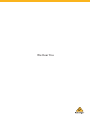V 2.0
Behringer PODCAST & RECORDING クイックスタートガイドへようこそ
ポッドキャスト対応のレコーディング製品をお選びいただき、ありがとうございます。 この一流
のハードウェアバンドルを使 用すると、プロ並みのポッドキャスト、ナレーション、ナレーション、
およびオンライン配信用の音楽プロジェクトをクリエイティブに作成できます。 あなたが vlogger
の場合、内蔵のカメラマイクと比較して、ビデオのオーディオ品質を劇的に向上させる優れた機
器パックがあり、放送をよりプロフェッショナルな魅力にしています。 放送の進化の次のステッ
プに進み、従来のコミュニケーションの制限から解放されます。
ポッドキャスティング の 基 本
始める前に、ポッドキャスティングの新しい分野を取り巻くいくつかの用語と使用法を理解する
ことが 重 要で す。
ポ ッ ド キ ャ ス テ ィ ン グ は 、「 iPod 」と「放送」という言葉の組み合わせから派生した用語であり、
ラジオ番組やミュージッククリップなどのオーディオまたはビデオファイルをインターネット
上 で 配 信 することとして 定 義 さ れてい ます。これ は 、ユ ー ザ ー が スマ ートフォン、タブレット 、 MP3
プレーヤー 、ラップトップコンピューターなどのポータブルメディアデバイス上のメディアにアク
セスできるようにする 2 つのシンジケーション技術のいずれかを使用して実現されます。
RSS (Really Simple Syndication) と Atom は、 XML で記述された Web コンテンツシンジケ ーション形 式で
あり、ポッドキャストコンテンツ、またはコンテンツと追加のファイル情報にリンクする要約のい
ずれかを提 供します。
ポッドキャストは、パブリックアクセスのためにインターネット上に配置されたオーディオまたは
ビデオファイルのフィードです。誰でもフィードを購 読してメディアファイルをダウンロードでき
ます。 これにより、コンピュータまたは適切なポータブルデバイスを使用して、オンラインまたは
オフラインでメディアコンテンツを聴いたり表 示したりするために、さまざまなソースからプロ
グラムを 収 集 できます。
Podcatcher は、ポッドキャストのダウンロードを可能にするソフトウェアアプリケーションを指し
ます。 通常、バックグラウンドで実行され、手動で追加したフィードを管理し、指定された間隔
でそれぞれをダウンロードします。
ポッドキャストと録音のクイックスタートガイド

2 3
クイックスタ ー トガ イド
Computer Audio
インストールガイド–USB ミキサー/インターフェース
注: Voice Studio パッケ ー ジ に は 、ヘッドフォン は 含 ま れていませ ん 。
基本装備:
マイク、 USB ミキサー/インターフェース、ヘッドホン、コンピューター
ポッドキャスティングとは何かについての基本的な理解があり、必要なギアが揃ったので、次は
機器をセットアップし、ソフトウェアをインストールして、始めましょう。
1. USB インターフェースを接続する前に、必要なドライバーをインストールしてください。
これらは、製品ページのダウンロード領域から、または www.musictribe.com/brand/behringer/
home のサポートセクションからダウンロ ードできます。
2. ドライバをインストールしたら、付 属の USB ケーブルを使用してインターフェイスをコンピ
ュータに接 続 できます。
3. 付属の XLR ケーブルを使 用して、マイクをミキサーまたはオーディオインターフェイスの入
力 に 接 続 し ま す 。
4. 監視装置を接続します。 ミキサー/イン タ ーフェ ース の 出 力 を パ ワ ー ドス ピー カ ー の ペ ア
に 接 続 す るか 、ヘッドフォン の セットを 接 続 す ることが で きます。
5. ポッド キ ャスト /レコ ー ディング システムの 個 々のコンポ ー ネントのマニュアル を必 ず 読 ん
で、適切な接続と操作を確認してください。
6. Windows オペレーティングシステムを使用している場合は、必要な ASIO ドライバー をインス
トールすることが重要です。 これは Mac システムの 要 因ではありません。 USB イン タ ーフェ
イスの製品ページのダウンロードエリアにアクセスするか、サポート>ダウンロードセン
ター (www.musictribe.com/brand/c/behringer/downloads?active=downloads) に ア ク セ ス し て 、必 要
なドライバーをダウンロードします。
Microphone Mixer/Interfac
eC
omputer
USB cable
Headphones
XLR cable
ソフトウェア
始める前に、ポッドキャストを作成、リリース、および消費するためのソフトウェアが必要になり
ます。 次の手順では、ほとんどがクロスプラットフォームプログラムである無料または低コスト
の例 をいくつか 見つけます。 ニーズとオペレー ティングシステムに一 致 するオプションを選 択し
てください。 オンラインでの調査は、どのプログラムが理想的な機能とワークフローを備えてい
るかを特定するのに役立つはずです。
ステップ 1-生産
ま ず 、オ ー デ ィ オ の 録 音 と MP3 ファイルのエクスポートを可能にする音楽プログラムが必要に
なります。 Reaper、 Tracktion、 Logic、 Garage Band、 Cubase など、 Mac や PC でこのような機能を提供する
DAW (デジタルオーディオワークステーション) はたくさんあります。最も人気のあるクロスプラ
ットフォームのフリーウェアの 1 つは Audacity で、 Mac OS X、 Windows、さ ら に は Linux でも利用でき
ます。
ステップ 2–エクスポート
Audacity を使用する場合は、必ず無料の 「LAME MP3 エンコーダー」を入手してください。 これはフ
リーウェアのプラグインであり、オー ディオファイルを MP3 形 式にエクスポートできるようにす
るには、 Audacity に追加でインストールする必要があります。
ステップ 3–アップロード
新しく作成した MP3 ポッド キ ャストをアップ ロ ー ド す る に は 、 PodcastStudio または Podcast Producer
と 呼 ば れ るアップ ロ ー ド /配 信ソフトウェアが必 要です。 このソフトウェアを使 用すると、ポッ
ドキャストを微調整し、 RSS コンテンツを作 成し、最 後にポッドキャストをサーバーにアップロ
ー ド で き ま す 。 古 い Windows クラシックは Podier で す が 、い く つ か の 例 を 挙 げ る と 、 Ultraschall.fm
(DAWReaper の特定のバージョンに基づく)、 Spreaker.com 、ま た は Buzzsprout.com に新しいツールが
あります。

4 5
クイックスタ ー トガ イド
Computer Audio
ステップ 4–消費
自分のポッドキャストを聴いたり、他のブロガーからのリリースを利用したりする場合は、
ク ロ ス プ ラットフォ ー ム の ジ ュ ース (http://juicereceiver.sourceforge.net/) な ど の「 ポ ッ ド キ ャ ス ト レ シ ー
バー」が必要になります。 Mac ユーザーは iTunes を好むかもしれませんが、他にもいわゆる「ポッ
ドキャッチャー 」 (ま た は ポッド キ ャストクラ イア ント ) があります。 WinAmp (WinAmp.com)、
gPodder (gPodder.net)、 Miro (getmiro.com)、ま た は Amarok (amarok.kde.org) です。)、 例 え ば 。
Computer
PRODUCER INTERNET CONSUMER
ポッドキャストの 作 成
これで、最初のポッドキャストリリースを開始するために必要なすべてのソフトウェアをコンパイ
ルしてインストールしました。 プロセスに慣れるのに少し時 間がかかるかもしれませんが、あな
た は 練 習 で 良 く な る で し ょ う 。 ハ ー ド ウ ェ ア と ソ フ ト ウ ェ ア だ け か ら 、他 の オ ン ラ イ ン ユ ー ザ ー
がダウンロードして聞くことができるシンジケートポッドキャストに移行するための基本的な
手 順 は次 のとおりです。
1. 選択した DAW レコ ー ディングプログラムを 使 用してポッドキャストをレコ ー ディングし
ます。 DAW のセットアップメニュー で 、着 信 お よび 発 信 オ ー ディオユ ニットとして USB オーデ
ィオデバイスを選択してください。 スピーチから音楽、サンプリングまですべてを組み込
むことがで きます (他のソースからオーディオを借りる場合は著作権の問題に注意してく
ださい)。
2. ポッドキャストの録音と編集が完了したら、オーディオを単一のステレオマスタートラック
として MP3 形 式 でエクスポートし (DAW がこれをサポートしている場合)、ハ ー ド ド ラ イ ブ に
保 存できます。
3. DAW が直接 MP3 出力をサポートしていない場合は、ステレオミックスダウンを WAV または
AIF 形 式でエクスポートし、ファイルをハードドライブに保 存できます。 Audacity などのオー
ディオエディタでステレオマスタートラックを開き、 MP3 ファイルとしてエクスポートし
ます (Audacity を使用する場合、これには lame_enc.dll コーデックが 必 要です)。
4. 前 述のポッドキャスト作 成ソフトウェアオプションの 1 つ を 使 用 し て 、新 し い ポ ッ ド キ ャ ス
トトラックをサーバーにアップロ ードします。 これにより、オンラインで利 用できるように
なります。
5. ポッドキャストをさまざまなフィードやインターネットポータルに投稿して、他の人が新し
いポッドキャストをダウンロードして聞くことができるようにします。
追加のヘルプが必要ですか?
初心者は、他のポッドキャスターやレコーディングスペシャリストからオンラインで多くのこと
を 学 ぶ こ と が で き ま す 。 フ ォ ー ラ ム 、オ ン ラ イ ン 記 事 や チ ュ ー ト リ ア ル 、 YouTube ビデオなどで利
用できる情報は豊富にあります (「オーディオ録音の基本」、「ポッドキャスティングガイド」など
を検索エンジンで検索するだけです)。プロセスは非常に合理化され、ユーザーフレンドリーで
すが、特定のソフトウェアと公開先によって少し異なるため、オンラインの特定のチュートリア
ルでは、このクイックスタートガイドで提供できるものよりも詳細な情報が得られる場合があ
ります。
動作周囲温度 45°C まで
すべての商標は、それぞれの所有者に帰属します。 Mac、 Mac OS は、米国およびその他の国で登録された Apple Computer 、 Inc 。の 商 標 で す 。
Windows は、米国 Microsoft Corporation の米国およびその他の国における登録商標です。

We Hear You
-
 1
1
-
 2
2
-
 3
3
-
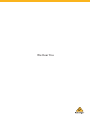 4
4